PCでX(旧Twitter)の動画を保存/ダウンロードする方法
 27.2K
27.2K
 1
1
免責事項:
本記事で紹介する方法は、あくまで技術的可能性について説明するものであり、教育目的および個人使用のみを目的としております。
許可なく動画や音声などをダウンロードすることは、利用規約に違反する可能性がありますので、利用規約を確認した上でご利用ください。ご自身で所有しているコンテンツ、使用許可を得ているコンテンツ、またはオープンソースのコンテンツのみをダウンロードしてください。
当記事は違法ダウンロードを推奨するものではありません。
X(Twitter)に面白い動画がいっぱいあります。好きな動画を見かけると、ダウンロードして保存したい場合がありますね。しかし、X(Twitter)には動画をダウンロードする機能が提供されていません。どうすれば動画をダウンロードして、オフラインで楽しめるのでしょうか?
この記事では、X(Twitter)の動画をダウンロードできるサイトやブラウザ拡張機能をいくつか紹介します。また、X(Twitter)だけではなく、他の動画共有サイトからも動画をダウンロードでき、動画形式変換、DVDリッピング機能なども搭載している専門ソフトも紹介します。
 Cisdem Video Converter
Cisdem Video Converter
高画質で複数のX(Twitter)動画を一括ダウンロードできるソフト
- X(Twitter)、YouTube、Twitch、ニコニコ、TVerなど、1000以上のサイトから動画をダウンロードする
- ワンクリックで複数の動画を一括ダウンロードできる
- ダウンロードした動画の形式を変換したり、音声を抽出したりできる
- 複数の動画を1つのファイルに結合する
- トリミング、クロップ、画面回転、エフェクト/透かし/チャプター/字幕追加、音量調整など動画編集機能搭載
- 無劣化で市販・自作DVD、Blu-ray、DVDフォルダ、ISOイメージファイルなどをリッピングする
- 大容量の動画(例えば4K動画)を高速で圧縮する
- 直感的なインターフェースで初心者に優しい
 無料ダウンロードWindows 10とそれ以降
無料ダウンロードWindows 10とそれ以降 無料ダウンロードmacOS 10.13とそれ以降
無料ダウンロードmacOS 10.13とそれ以降
オンラインサイトでX(Twitter)の動画をダウンロードする方法
オンラインでX(Twitter)の動画をダウンロードできると称するサイトが多いですが、中ではダウンロードできないサイトもあります。また、私がテストしたところ、ダウンロードした動画がMacの標準アプリQuickTime Playerで再生できないのが多いです。下図のように、「原因不明のエラーが起きました」とのメッセージが表示されます。
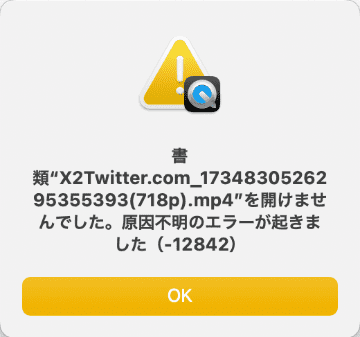
Windows PCの場合、これらの動画は標準アプリWindows Media Playerやフォトアプリで再生はできるが、進捗バーで表示された再生時間は2万秒以上もあり、おかしくなっています。
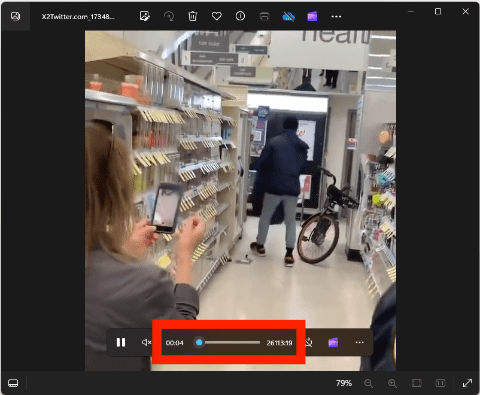
MacとWindowsの標準アプリでも正常に再生できるようなX(Twitter)動画をダウンロードできるサイトが少ないです。ここでは私が見つけた2つのサイトを紹介したいと思います。
また、標準アプリで正常に再生できませんが、VLC Media Playerできちんと再生できますので、普段VLCを利用している場合は心配いりません。このようなサイトも1つ紹介します。
Twidropper
公式サイト:https://twidropper.com/
メリット:インストール不要、動画の再生速度を設定できる
デメリット:一度に1つの動画しか分析・ダウンロードできない
TwidropperでX(Twitter)の動画を保存する方法
- 好きなX(Twitter)動画を開きます。動画を右クリックして、そのアドレスをコピーします。
![]()
- Twidropperの公式サイトにアクセスします。先ほどコピーしたURLをテキストボックスに貼り付け、「Download」をクリックします。
![]()
- 少し待つと以下のようなページに入ります。動画の右下にある三点リーダーをクリックします。
![]()
- 「ダウンロード」をクリックして、ファイル名と保存先を設定すれば保存できます。
![]()
SnapTwitter
公式サイト:https://snaptwitter.com/ja
メリット:インストール不要、便利で操作簡単
デメリット:画質を選べない;一度に1つの動画しか分析・ダウンロードできない
SnapTwitterでX(Twitter)の動画を保存する方法
- 好きなTwitter動画のURLをコピーします。
- 公式サイトにアクセスし、テキストボックスに先ほどコピーしたURLを貼り付け、「保存する」をクリックします。
![]()
- 下に動画のサムネイルが表示されます。右にある「Download Video」をクリックすればダウンロードできます。
![]()
X2Twitter.com
公式サイト:https://x2twitter.com/ja
メリット:インストール不要、画質を選択できる
デメリット:広告が多い;一度に1つの動画しか分析・ダウンロードできない;ダウンロードした動画がMac/Windows標準アプリで正常に再生できない場合がある
X2TwitterでX(Twitter)の動画を保存する方法
- 好きなX(Twitter)動画のURLをコピーします。
- 公式サイトにアクセスします。テキストボックスにURLを貼り付け、「ダウンロード」をクリックします。
![]()
- 好きな画質の動画をダウンロードします。途中で広告が表示される場合、閉じてください。
![]()
- ダウンロードした動画がMacとWindowsの標準アプリで正常に再生できない場合があります。VLCなどで再生してください。
ブラウザ拡張機能でX(Twitter)の動画をダウンロードする方法
オンラインサイトと同じく、Twitter動画をダウンロードできると称するブラウザ拡張機能も多いです。ですが、実際ダウンロードできない拡張機能が半分以上あるかもしれません。少なくとも私が20個以上の拡張機能をテストしたところ、本当にダウンロードできるのが数個しかありませんでした。
また、拡張機能に見えるが、実際ダウンロードする時そのサイトに移動しなければいけないのも多いです。結局上記で紹介したオンラインダウンロードサイトと同じようなものですので、ここではこのような拡張機能を紹介しません。
X (Twitter) Video Downloader(Chrome対応)
この拡張機能では、Twitter動画の右下隅にダウンロードアイコンを追加することで動画の保存を実現させます。ダウンロードした動画は通常MP4形式で、MacとWindowsの標準アプリで正常に再生できます。また、GIFファイルもダウンロードできます。ただ、この拡張機能はX(Twitter)の動画しかダウンロードできなく、他の動画サイトに対応していません。
- ChromeウェブストアでX (Twitter) Video Downloaderを見つけ、「Chromeに追加」をクリックします。
![]()
- 「拡張機能を追加」をクリックします。
![]()
- ブラウザのURL欄の右にある拡張機能アイコンをクリックして、追加した拡張機能を見つけてピン留めします。
![]()
- 好きなTwitter動画のページに移動します。動画の右下隅に表示されるダウンロードアイコンをクリックします。
注意:ダウンロードアイコンが表示されていない場合はページを再読み込みしましょう。
![]()
- ダウンロード完了後はチェックマークが表示され、動画のファイル名と保存先を設定してから「保存」をクリックします。
![]()
Twitter Media Assist(Firefox対応)
FirefoxブラウザでTwitter動画をダウンロードできる拡張機能はそれほど多くありません。人気のある拡張機能Video DownloadHelperもテストしましたが、それはTwitter動画を正確に識別できなく、誤って別の動画を保存してしまいました。このTwitter Media Assistは今見つけた確実にお好きな動画をダウンロードできる拡張機能です。それを使って保存した動画は標準アプリで再生できます。
- Firefoxアドオンからこの拡張機能を検索して、追加ボタンをクリックします。
![]()
- 追加を確認するメッセージがポップアップされます。「追加」→「OK」をクリックします。
![]()
- X(Twitter)にログインすると、見かけた動画の右下隅にダウンロードアイコンが表示されます。それをクリックすればOKです。ダウンロードされた動画はブラウザの右上隅のダウンロードアイコンを通じて開けます。
![]()
ヒント:動画のファイル名と保存先を設定したい場合は、ブラウザの拡張機能アイコン→歯車アイコン→「拡張機能を管理」を順次クリックして、設定の下で「保存先とファイル名を指定したい」にチェックを入れてください。
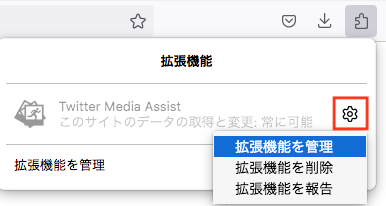
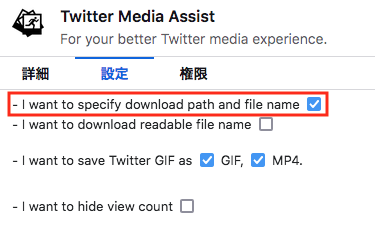
専門ソフトでX(Twitter)の動画を一括でダウンロードする方法
Cisdem Video Converterは動画ダウンロード、動画/音声形式変換、DVDリッピングするためのソフトで、簡単に X(Twitter)の動画をダウンロードすることができます。また、複数のURLを一括で分析し、お好きな動画を一気にダウンロードできます。その上、Cisdemはダウンロードする際に動画形式や画質などを選択できますので、高画質で汎用性の高い動画をダウンロードできます。
Cisdem Video Converterの主な機能:
- Twitter、YouTube、Twitch、インスタなど、1000以上の動画共有サイトから動画や音楽をダウンロードする;
- MP4、MOV、M4V、MP3、AACなど、すべての一般的な動画や音声形式に対応し、形式変換する;
- 4Kのような大容量の動画を超高速で圧縮する;
- 複数の動画や音声を1つのファイルに結合する;
- 市販/自作DVDやBlu-ray、DVDフォルダ、ISOファイルなどをリッピングする;
- トリミング、クロップ、回転反転、透かし/エフェクト/字幕追加、音量調整、フェードイン・フェードアウト効果追加などの編集機能を搭載し、ダウンロードした動画/リッピングしたDVDを編集できる;
Cisdem Video ConverterでX(Twitter)動画を一括ダウンロードする方法
ステップ 1. Cisdem Video Converterをダウンロード、インストールし、起動します。
 無料ダウンロードWindows 10とそれ以降
無料ダウンロードWindows 10とそれ以降 無料ダウンロードmacOS 10.13とそれ以降
無料ダウンロードmacOS 10.13とそれ以降
ステップ 2. Twitter動画を右クリックし、「Copy video address」をクリックして、動画のURLをコピーします。
ステップ 3. Cisdemに戻ります。上部の5つのアイコンから、真ん中のアイコンをクリックして、動画ダウンロードタブに移動します。
底部のURL欄にコピーしたURLを貼り付け、右の「+」ボタンをクリックすれば、Cisdemは動画を分析しはじめます。
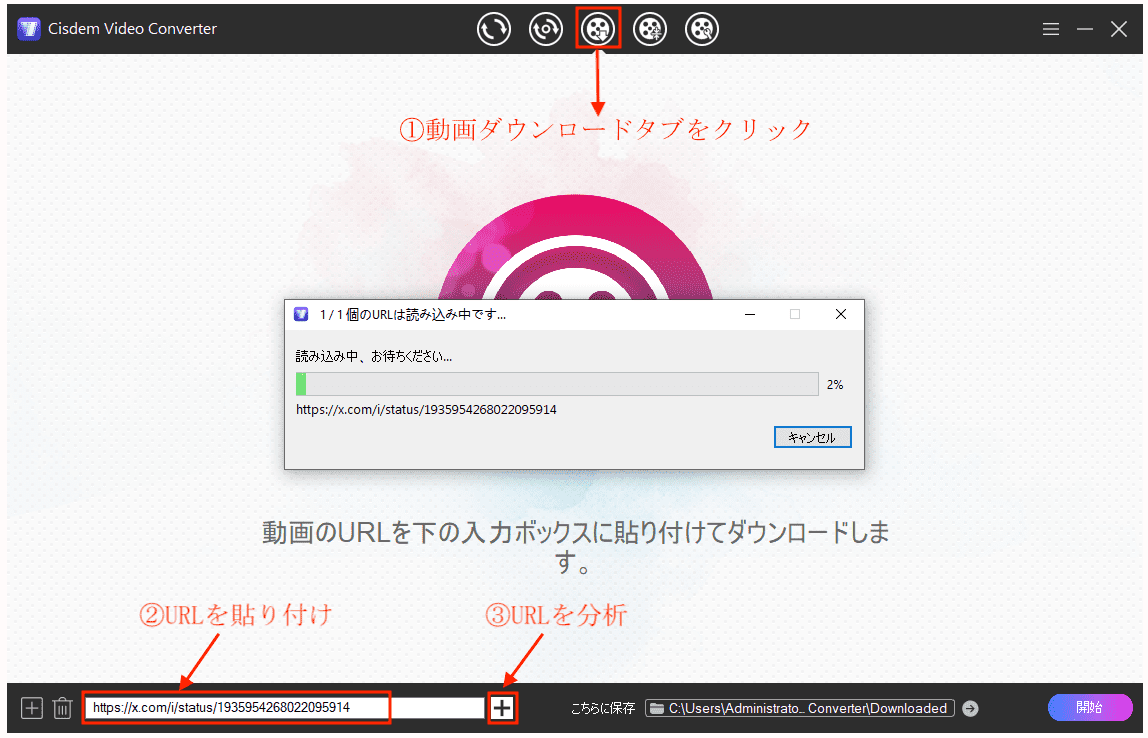
ステップ 4. 分析完了後、動画のサムネイルなどが表示されます。MacとWindowsの標準アプリで正常に再生できるTwitter動画をダウンロードしたい場合は、「avc1」形式を選んでください。解像度も選択できます。
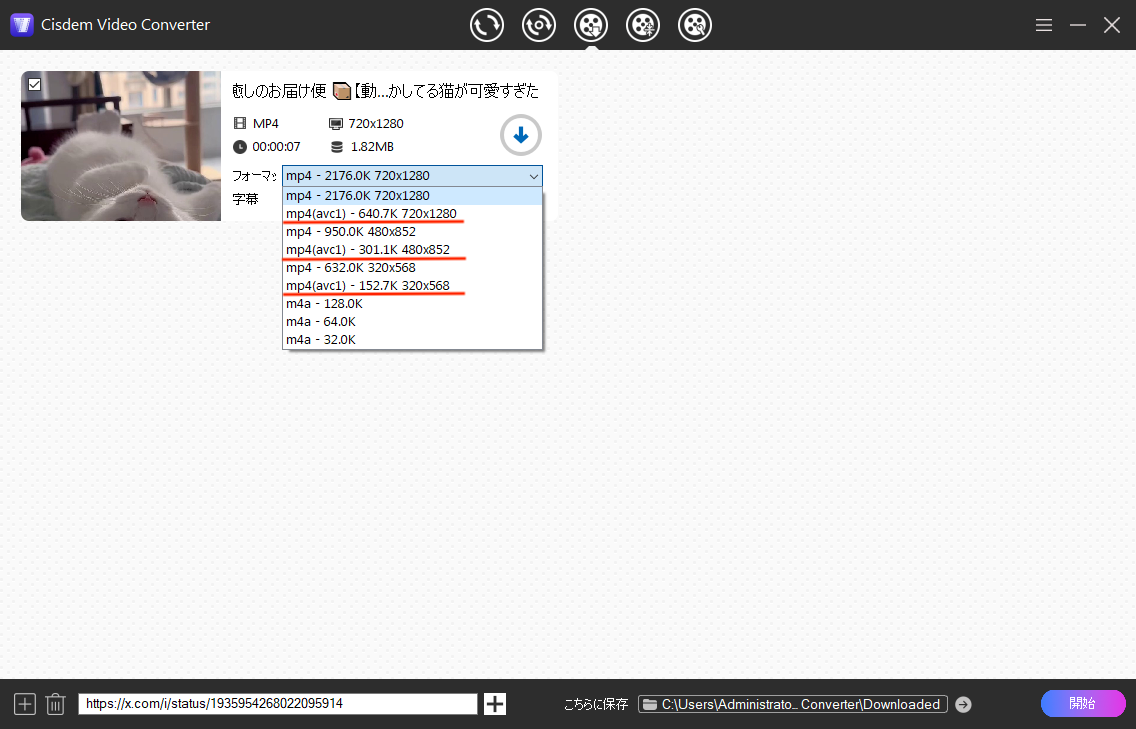
ステップ 5. 一度に複数のTwitter動画を追加したい場合、左下隅のプラスアイコンをクリックして、入力ボックスにURLを貼り付けましょう。Windows版はEnterキーで改行し、Mac版はAlt+Enterキーで改行します。OKをクリックすれば分析が始まります。
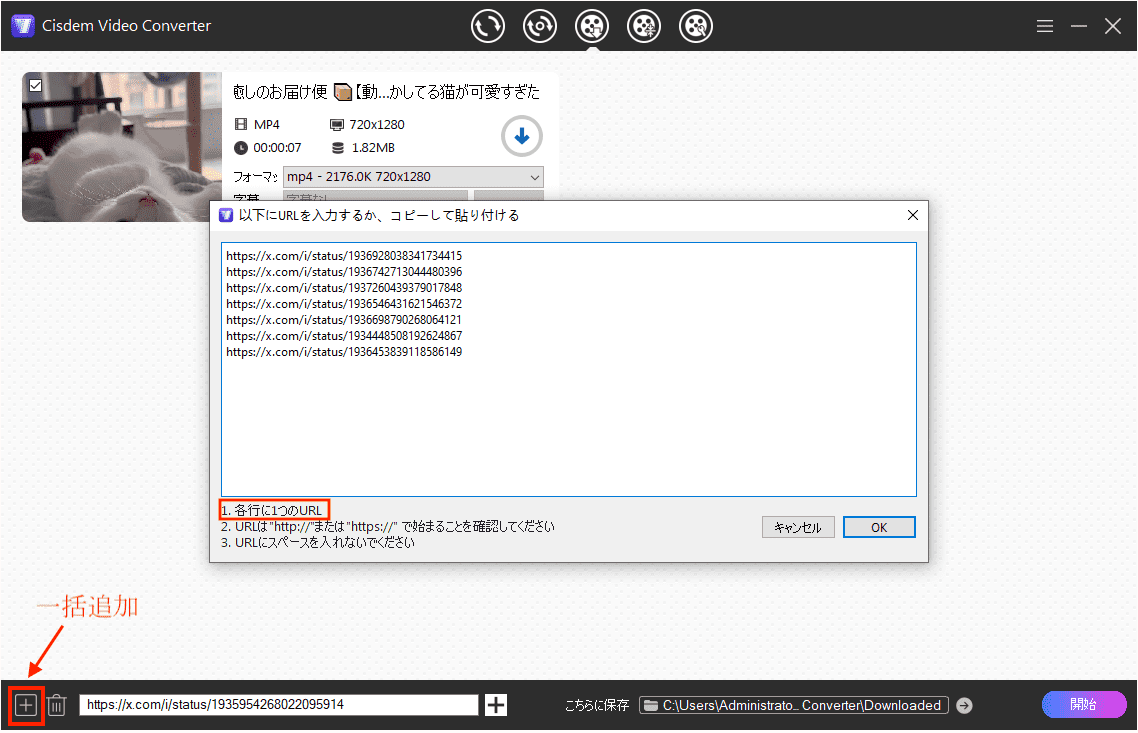
ステップ 6. 最後、右下隅の開始ボタンをクリックしてTwitter動画を一括ダウンロードします。ダウンロード完了後、チェックボタンをクリックすれば保存場所が開きます。
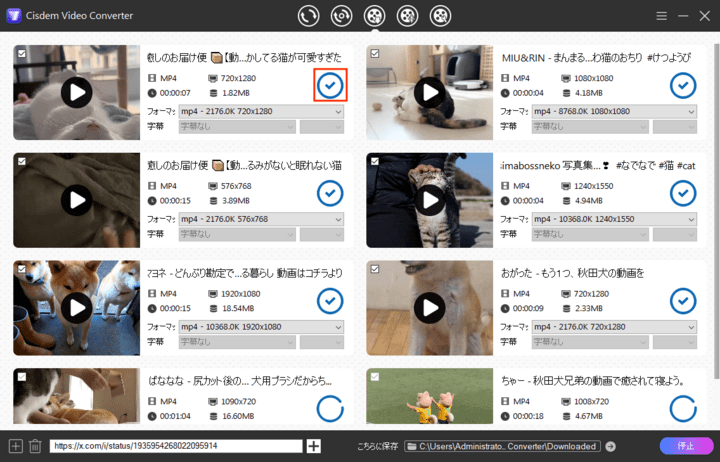
ダウンロードした動画はPCの標準アプリで正常に再生できます。
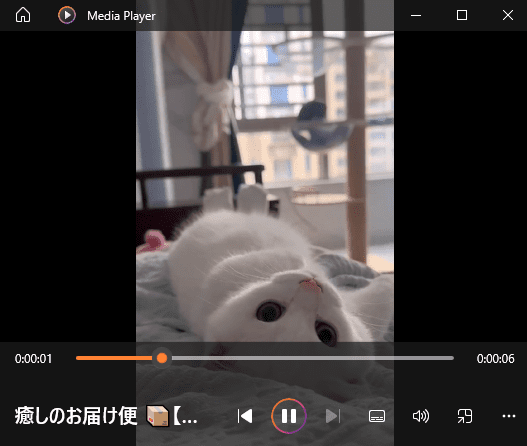
まとめ
X(Twitter)動画をダウンロードする方法は以上になります。オンラインダウンロードサイトやブラウザ拡張機能を使えば無料かつインストール不要でダウンロードできますが、一度に1つの動画しかダウンロードできませんし、標準アプリで再生できない動画が保存される場合があります。
100%標準アプリで再生できる、複数のTwitter動画を一括でダウンロードしたい場合は、専門ソフトがおすすめです。Twitterだけではなく、他の動画共有サイトにも対応でき、動画編集やDVDリッピング、動画形式変換などの機能も備えていますので、興味のある方はぜひ使ってみてください!


Ryan LiはCisdemのシニア開発者です。2017年に入社して以来、Cisdem Video Converterの開発を主導し、現在はVideo Converterに関連するすべての記事の編集顧問を務めています。




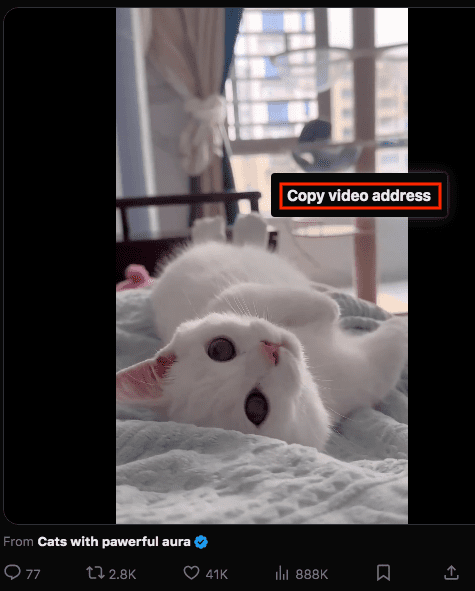
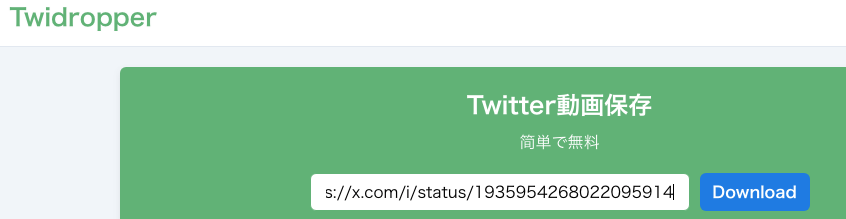
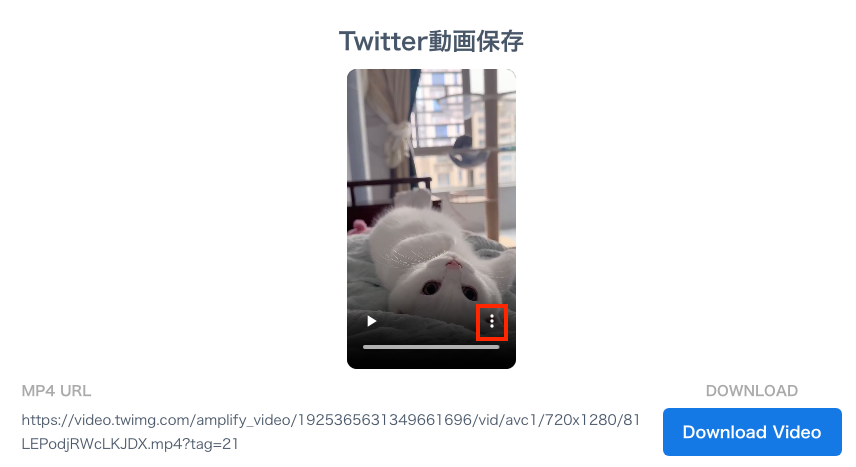
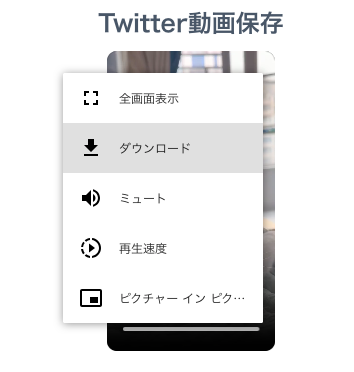
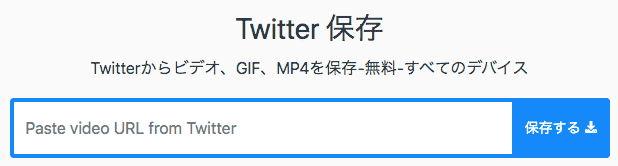


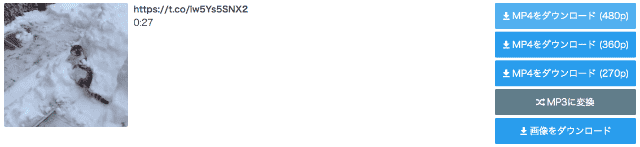
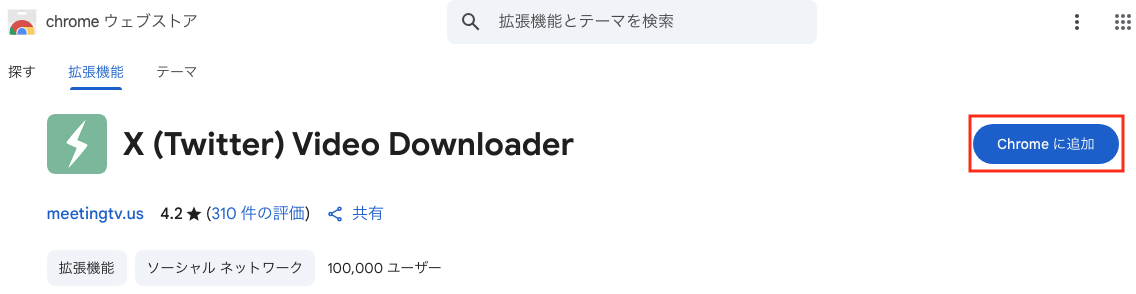
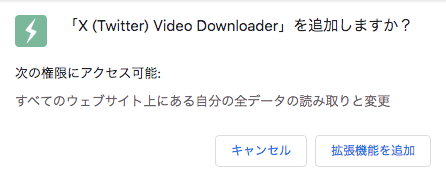
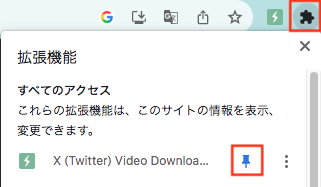

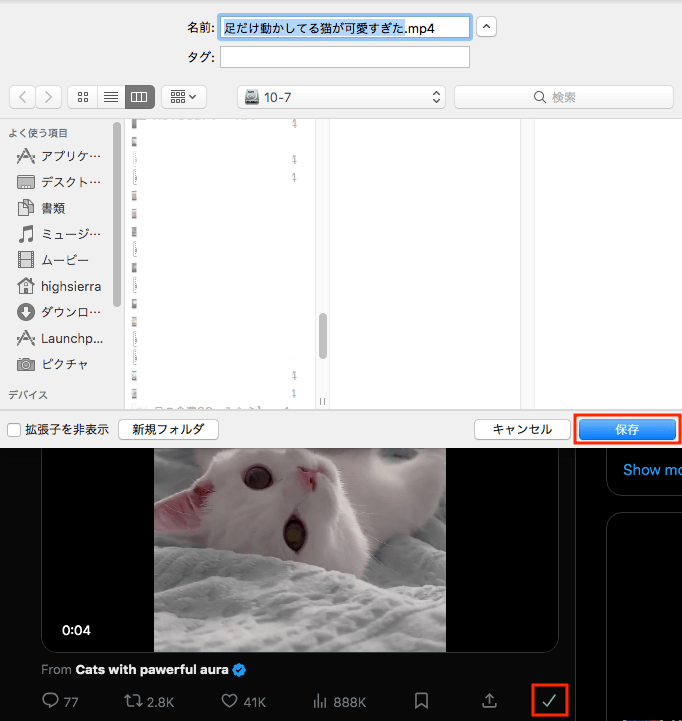

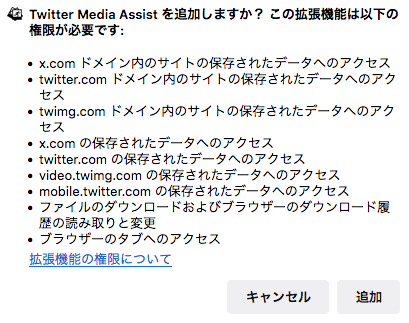
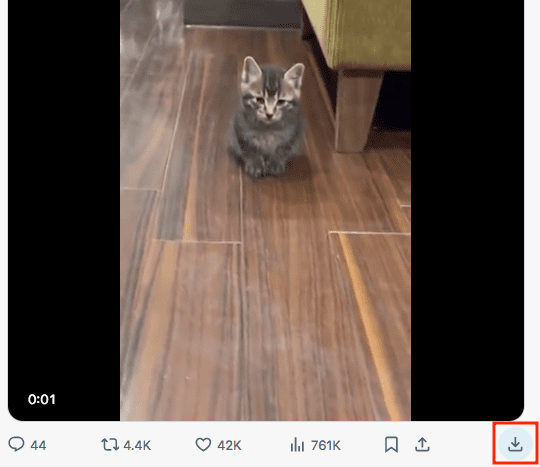
OYO
いろいろ試してみたが、どちらかというとやはり専門ソフトの方が使いやすいしスピードも速いですね。お金がかかるけど。